오늘은 아이폰 카메라를 이용하여 텍스트를 번역해보는 방법을 알아보려 한다.
기본카메라에서 제공되는 서비스 중 하나인 텍스트 변환을 통해 번역까지 하는 것이다.
사진을 찍지 않고도 카메라에서 바로 외국어를 번역할 수 있다.
아이폰 카메라 라이브 텍스트 기능 ON
아이폰에서 텍스트를 인식하여 번역을 하기 위해서 라이브 텍스트 기능을 먼저 켜야 한다.
라이브 텍스트가 켜져있는지 확인하는 방법은 카메라에 들어가서 글을 갖다댔을 때 오른쪽에 아이콘이 뜨는지 확인하는 것이다.
만약 아이콘이 따로 나오지 않는다면 라이브 텍스트 기능이 비활성화되어서일 것이다.
라이브 텍스트 기능을 켜는 방법은 다음과 같다.
이 방법을 사용해서 라이브텍스트 기능을 켜주면 카메라에서 텍스트 변환 기능을 사용할 수 있게 된다.
카메라를 켜서 텍스트를 인식시키면 텍스트 아이콘이 뜨는데 여기서 텍스트를 번역할 수 있다.
그럼 바로 아이폰 카메라를 켜서 텍스트 번역이 제대로 되는 지 확인해보자.
카메라 텍스트 번역하는 방법
아이폰 카메라를 켠 뒤 텍스트를 갖다대면 아래의 사진에서 표시한 것처럼 라이브 텍스트 아이콘이 보인다.
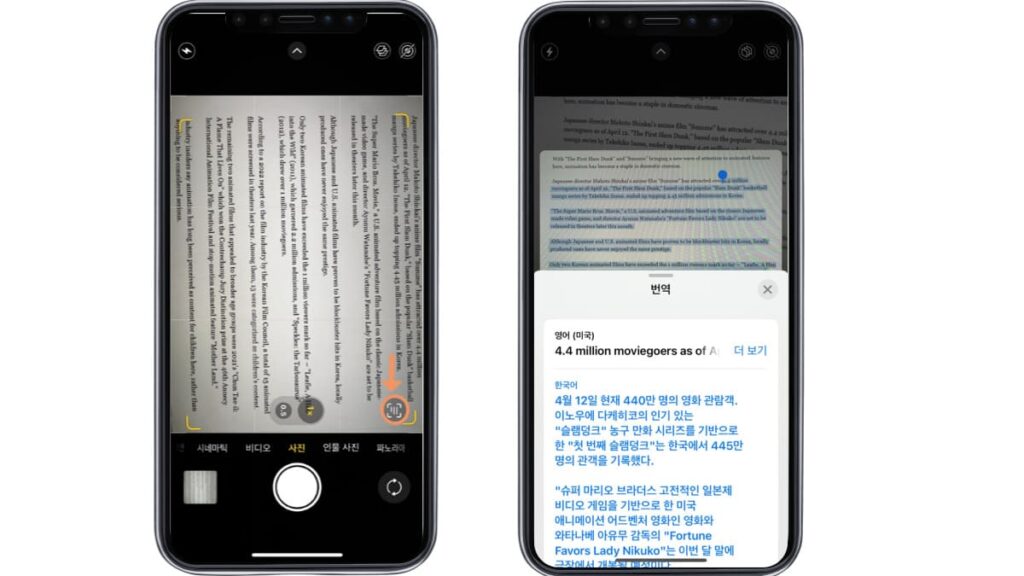
간단한 단어부터 시작하여 긴 문장도 텍스트 번역을 하기 때문에 여러 방면에서 유용하게 쓰인다.
특히 해외여행을 갈 때 간판이나 메뉴판을 읽을 때도 번역본으로 볼 수 있어 도움이 된다.
위는 영어기사 사진을 아이폰 카메라로 인식시킨 사진이다. 한국어로 번역한 것을 보면 번역투가 남아있긴 해도 문맥을 파악하기에 충분하다.
외국어에서 한국어로 번역할 수 있을뿐만 아니라 한국어를 외국어로 텍스트 번역할 수 있다.
영어외에도 독일어, 중국어, 일본어, 베트남어, 러시아어 등 다양한 언어로 번역이 가능하다.
아이폰 텍스트 변환 방법에 대한 내용은 애플 홈페이지에서도 확인 가능하다.
아이폰 번역 기능 사용해보기
외국인이랑 대화하거나 번역할 때 파파고만 주로 사용했는데 아이폰 기본에서도 번역 기능이 있다는 사실을 알았다.
‘번역’ 앱을 사용하면 텍스트로 입력하거나 음성 녹음을 하면 설정된 외국어로 알아서 통역을 해준다. 또한 여기서도 카메라르 사용하여 텍스트 번역이 가능하다.
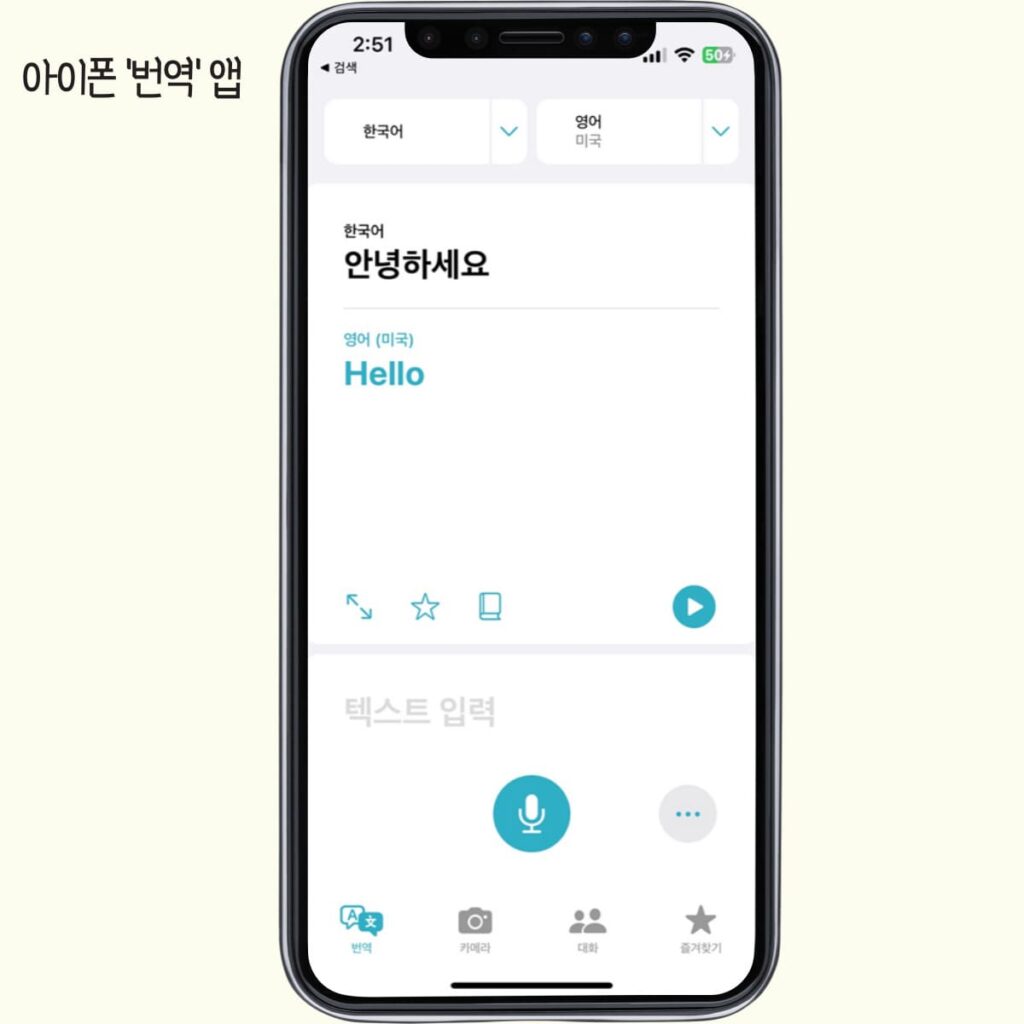
일부러 다른 어플이나 번역 사이트를 이용할 필요 없이 아이폰 자체 번역 기능을 제공하고 있다.
굳이 새 어플을 다운받을 필요없이 아이폰 번역 앱을 통해서 외국인과 대화하거나 번역할 수 있어 편리하다.
인기글 살펴보기